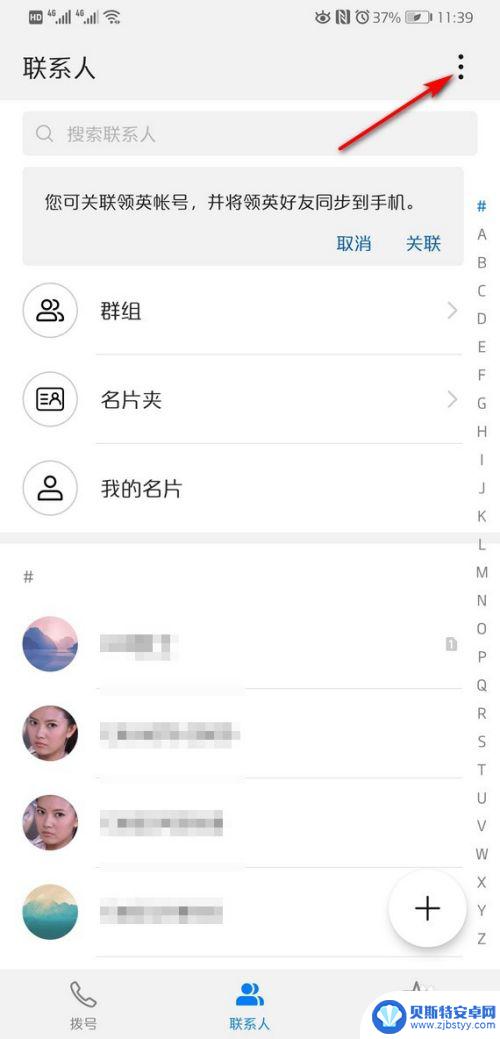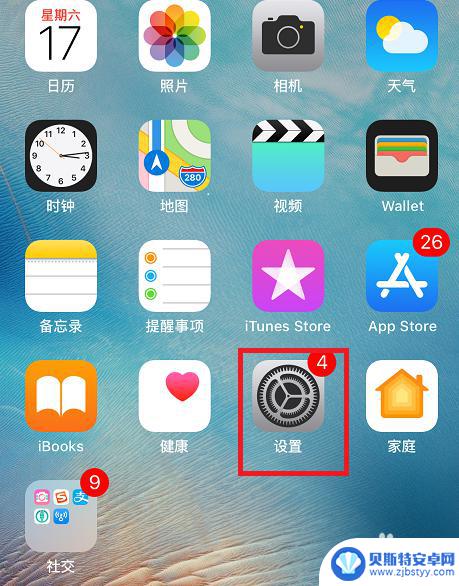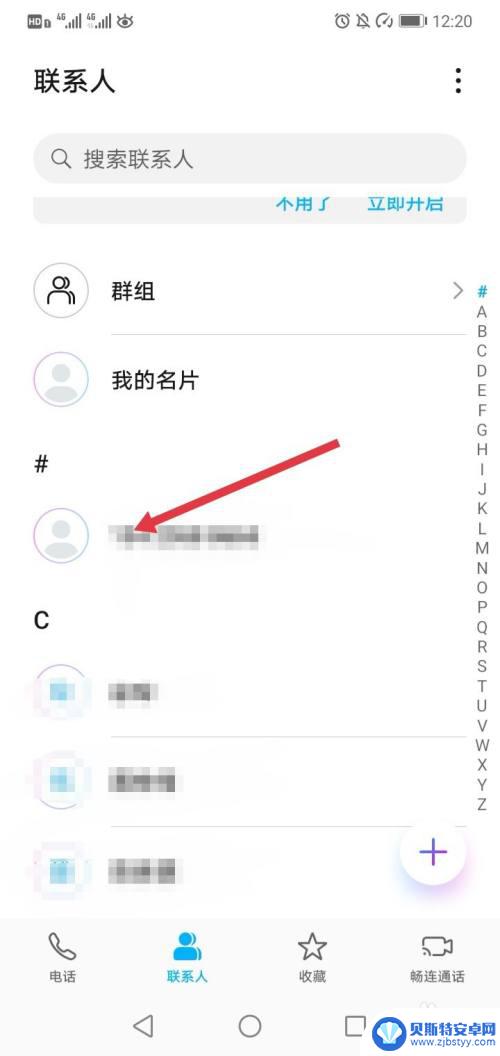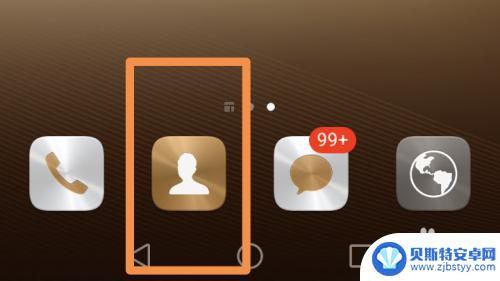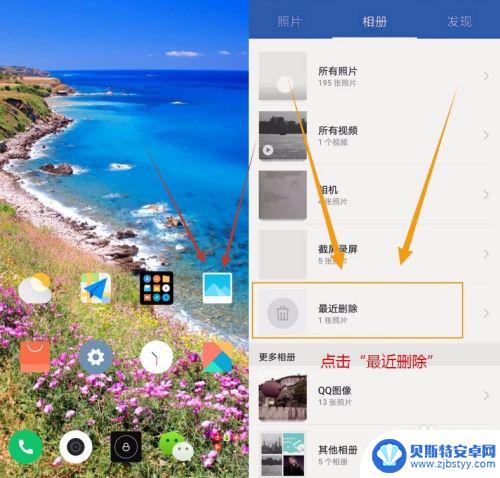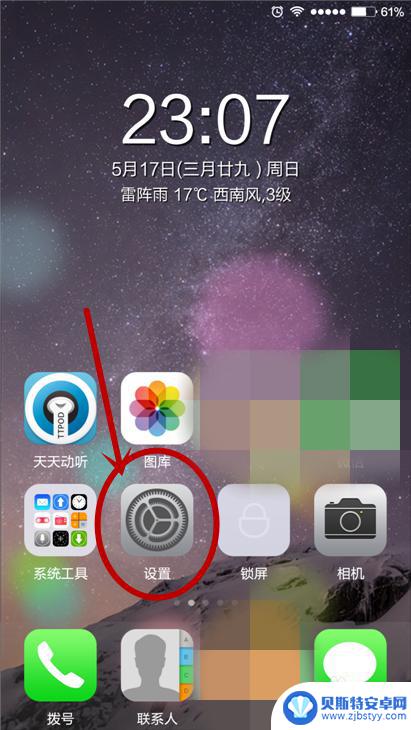华为手机只删除本机联系人 华为手机恢复已删除联系人的步骤
随着手机使用的增加,我们经常会在误操作中删除一些重要的联系人,对于华为手机用户来说,删除本机联系人并不是一件难事,但是恢复已删除联系人却可能会让人头疼。不过幸运的是华为手机提供了一些简单的步骤来帮助用户恢复已删除的联系人。接下来让我们一起来了解一下华为手机恢复已删除联系人的具体步骤。
华为手机恢复已删除联系人的步骤
具体方法:
1.首先点按手机界面的华为云服务图标 我已将该图标放置到界面下方的显着位置方便使用 默认是在界面上方的
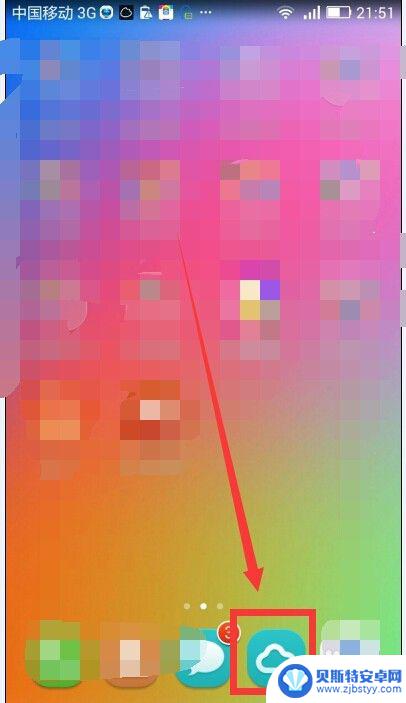
2.进入华为云服务后点按界面的联系人标志 进入联系人界面
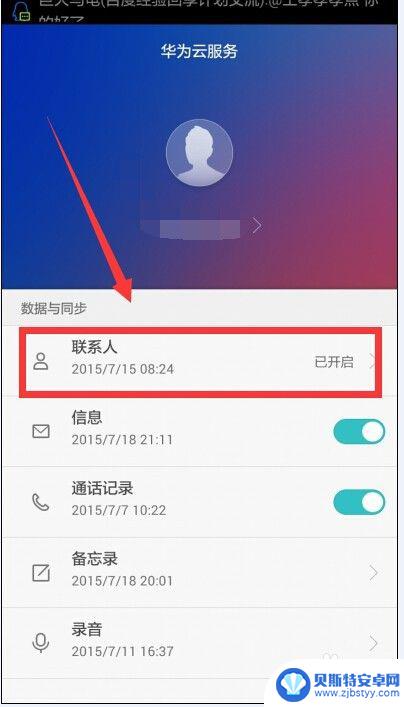
3.此处的自动同步按钮应该保持打开状态 这样可以在更改本机联系人后 软件会自动进行智能同步 如有其他需要可以点按整理数据 这里有三种不同的手动同步方式
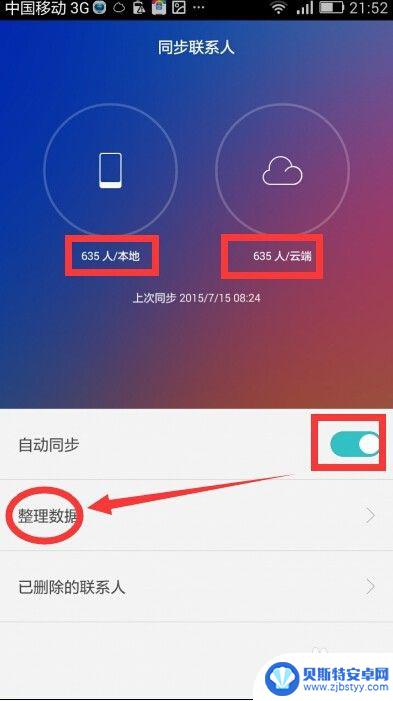
4.第一种是智能合并 也就是上级界面的智能同步 他的作用是本机或者云端联系人有变化好 或者都有变化后 合并后的联系人是本机联系人和云端联系人的并集 也就是双向同步 剩余的两种是单向同步 以本机覆盖云端 或者云端覆盖本机的方式进行同步 一般只是在换新机器时才采用云端覆盖本机的合并方式 如果从新登录一个华为帐号 可能会用到本机覆盖云端的同步方式
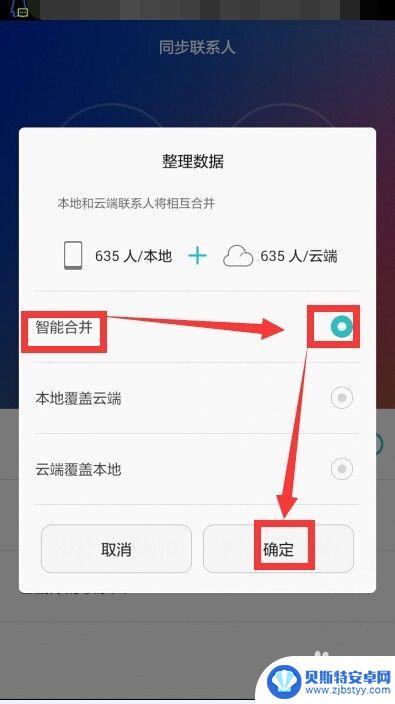
5.上一步骤选择了智能合并 这里显示的是智能合并的进程 红圈下的文字提示正在同步
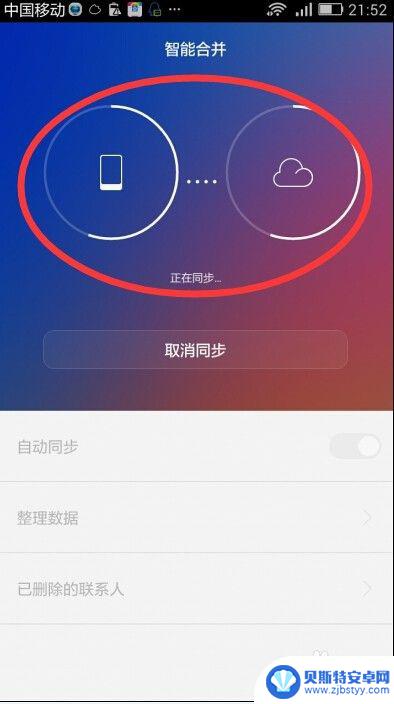
6.采用只能合并 合并完成后 本地的联系人和华为云服务的联系人是数量变为一致 如果想对联系人进行恢复或者彻底删除请点按已删除联系人这一命令
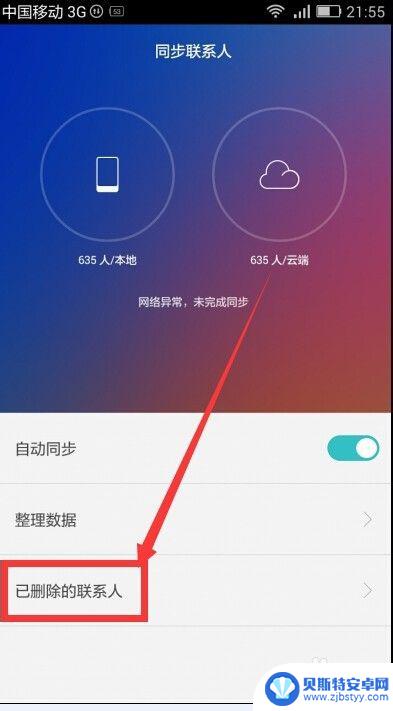
7.由于已删除的联系人数量很大 界面显示正在读取数据 请稍候 稍等片刻即可
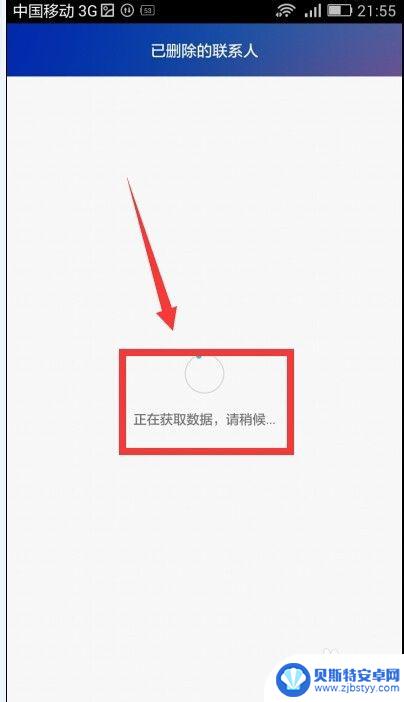
8.稍等片刻后 读取完数据 界面显示了所有已经被删除的联系人信息 如果要对所有已删除联系人做进一步操作 请先点选右下角的批量选择按钮
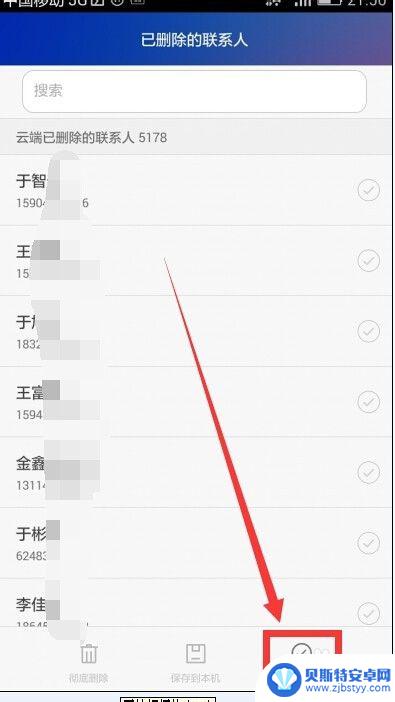
9.点选该按钮后 界面中所有的已删除联系人都处于被选中的状态 此时的右下角的按钮变成了取消选择 如果想回复刚才所有的联系人都处于位选中的状态可以点按该按钮
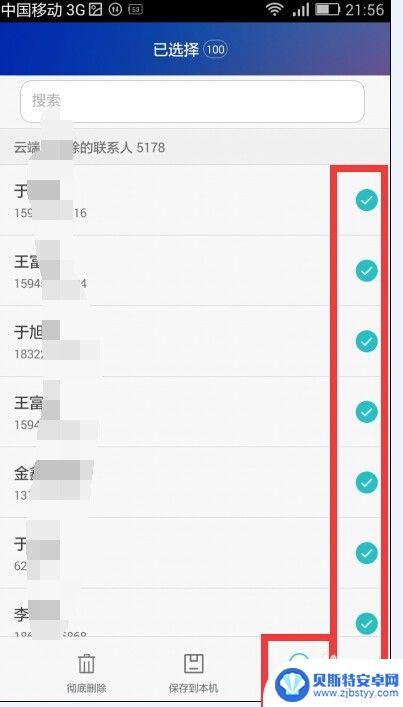
10. 点选取消选择按钮 界面此时又处于所有的已删除联系人都未被选中状态 点选任意一个想恢复到本机的联系人
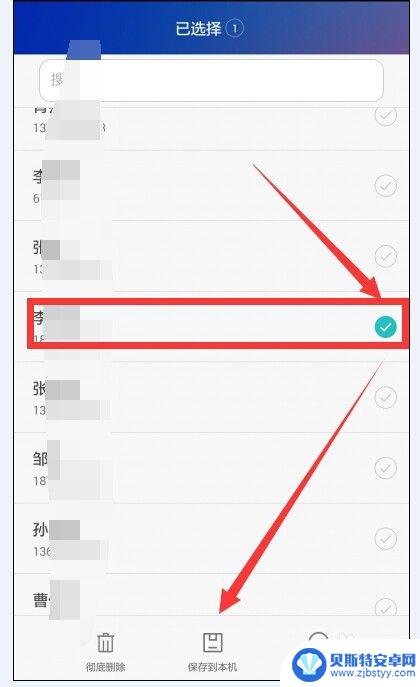
11.界面提示您选择的联系人将保存到本机 点按确定
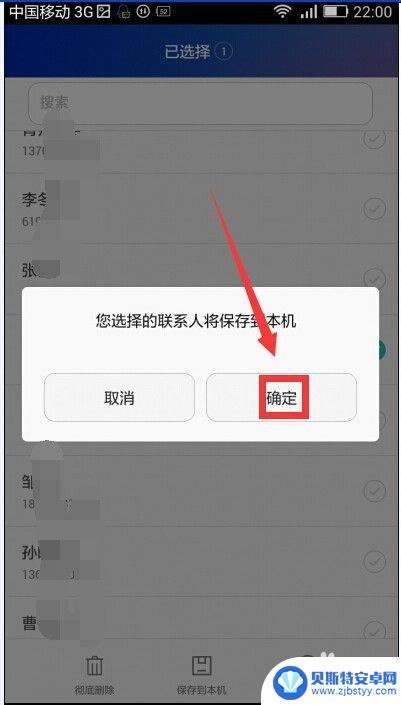
12.界面提示一个联系人已经保存到本机 此时点按知道了 即可完成对该联系人恢复到本机的操作
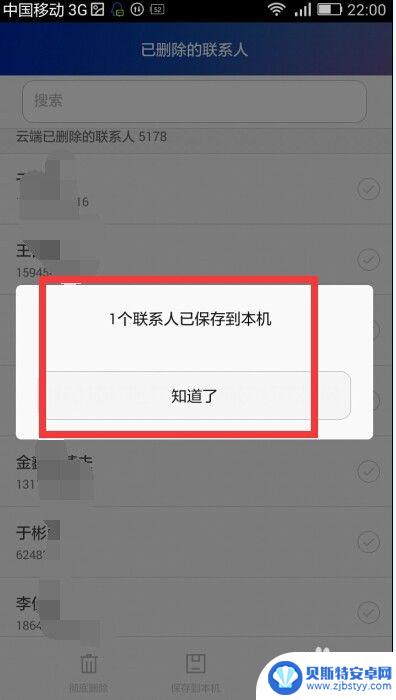
以上就是华为手机删除本机联系人的全部内容的方法,如果你遇到同样的情况,可以参照小编的方法来处理,希望对大家有所帮助。
相关教程
-
华为手机通讯录联系人怎么批量删除 华为手机批量删除联系人操作步骤
在日常使用华为手机时,通讯录中可能会积累大量联系人,而其中一些联系人可能已经不再需要或是重复的,为了简化通讯录管理,华为手机提供了批量删除联系人的操作步骤。通过这一功能,用户可...
-
苹果手机全删除通讯录 苹果通讯录如何一次性删除所有联系人
苹果手机的通讯录是我们日常生活中重要的联系方式之一,但有时候我们可能需要一次性删除所有联系人,在苹果手机上,要实现这一操作并不复杂,只需简单的几个步骤就可以轻松完成。通过清空通...
-
怎么删除手机重复联系人和号码? 手机通讯录号码重复删除方法
怎么删除手机重复联系人和号码,随着科技的不断发展,手机已经成为我们生活中不可或缺的一部分,随之而来的问题也逐渐显现出来,比如手机通讯录中的号码重复现象。当我们在整理联系人时,往...
-
怎么把手机的联系人全部删除 如何一次性删除手机联系人
在日常使用手机的过程中,我们经常会遇到需要清理联系人的情况,无论是为了保护隐私,还是为了整理联系人列表,删除手机联系人是一个常见的操作。怎么才能一次性删除手机上的所有联系人呢?...
-
华为手机怎么查找删除的照片 华为手机照片误删怎么恢复
华为手机怎么查找删除的照片,随着华为手机的普及和使用,误删照片成为许多华为手机用户经常面临的问题,对于误删照片的恢复,华为手机也提供了相应的解决方案。华为手机的照片恢复功能可以...
-
怎么把电话本里的联系人全删 手机通讯录批量删除名单方法
在日常生活中,我们经常需要清理手机通讯录中的联系人信息,以保持通讯录的整洁和清晰,如果通讯录中的联系人数量较大,手动逐一删除将会非常繁琐和耗时。我们需要掌握一些批量删除联系人的...
-
手机能否充值etc 手机ETC充值方法
手机已经成为人们日常生活中不可或缺的一部分,随着手机功能的不断升级,手机ETC充值也成为了人们关注的焦点之一。通过手机能否充值ETC,方便快捷地为车辆进行ETC充值已经成为了许...
-
手机编辑完保存的文件在哪能找到呢 手机里怎么找到文档
手机编辑完保存的文件通常会存储在手机的文件管理器中,用户可以通过文件管理器或者各种应用程序的文档或文件选项来查找,在手机上找到文档的方法取决于用户的手机型号和操作系统版本,一般...
-
手机如何查看es文件 手机ES文件浏览器访问电脑共享文件教程
在现代社会手机已经成为人们生活中不可或缺的重要工具之一,而如何在手机上查看ES文件,使用ES文件浏览器访问电脑共享文件,则是许多人经常面临的问题。通过本教程,我们将为大家详细介...
-
手机如何使用表格查找姓名 手机如何快速查找Excel表格中的信息
在日常生活和工作中,我们经常需要查找表格中的特定信息,而手机作为我们随身携带的工具,也可以帮助我们实现这一目的,通过使用手机上的表格应用程序,我们可以快速、方便地查找需要的信息...